
Tablet di Android: Bagaimana cara menggunakannya? Bekerja dengan tablet android untuk pemula
Dalam artikel ini Anda akan belajar cara menggunakan komputer tablet jika Anda seorang pemula.
Navigasi
Di zaman teknologi informatif, gadget menempati tempat yang kuat dalam kehidupan setiap orang.
Setiap hari, perangkat baru yang lebih maju dari berbagai jenis muncul di pasaran dan, untuk mendapatkan manfaat dari mereka, orang perlu belajar cara menggunakannya.
Berbeda dengan generasi muda, yang dengan mudah menguasai perangkat komputer, pengetahuan baru sulit untuk memberikan kategori orang dewasa.
Oleh karena itu, banyak dari mereka bertanya -tanya "Cara Menggunakan Tablet"?
Di sini kita akan membicarakan hal ini di artikel kami hari ini.
Kenalan dengan sistem operasi
Pada peluncuran pertama, pemilik gadget diberi kesempatan untuk mengonfigurasi tablet:
- Memilih bahasa dari daftar yang memungkinkan
- Pengaturan tanggal dan waktu
- Membuat akun di Gmail
- Menyiapkan Koneksi Internet
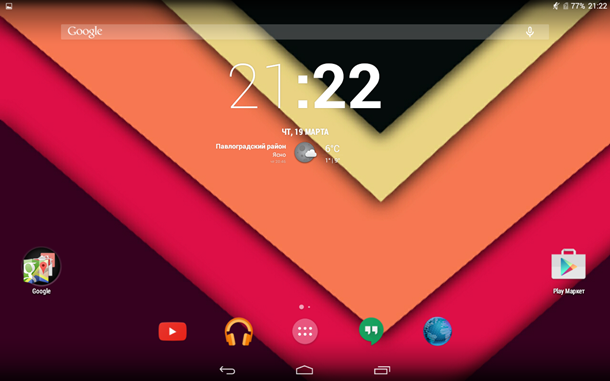 Sebagian besar tablet baru memiliki pengaturan minimum yang disediakan.
Sebagian besar tablet baru memiliki pengaturan minimum yang disediakan.
Saat membeli, klien dilengkapi dengan sistem operasi operasional penuh dan beberapa aplikasi yang diinstal untuk komunikasi.
Namun, jika pengguna pertama kali menggunakan perangkat serupa, maka ia harus membiasakan dirinya sendiri dan mempelajari pengaturan dasar perangkat.
Bagaimana cara mengubah bahasa?
Di beberapa tablet secara default bahasa Cina diinstal.
Dalam kasus ketika, saat membeli produk, klien tidak mengubah bahasa antarmuka pengguna, itu harus dilakukan sendiri.
Ini sangat sederhana jika Anda mengikuti instruksi di atas.
- Di awal, Anda perlu menemukan menu Pengaturan
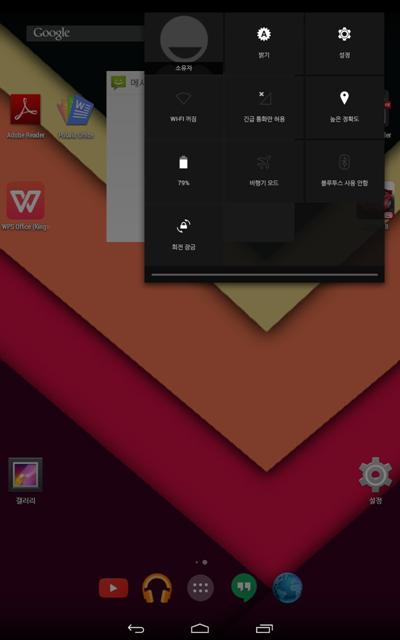 Anda dapat melakukan ini dengan dua cara:
Anda dapat melakukan ini dengan dua cara:
- cari di desktop "Pengaturan".
- hubungi panel kontrol cepat di mana ada tautan ke pengaturan.
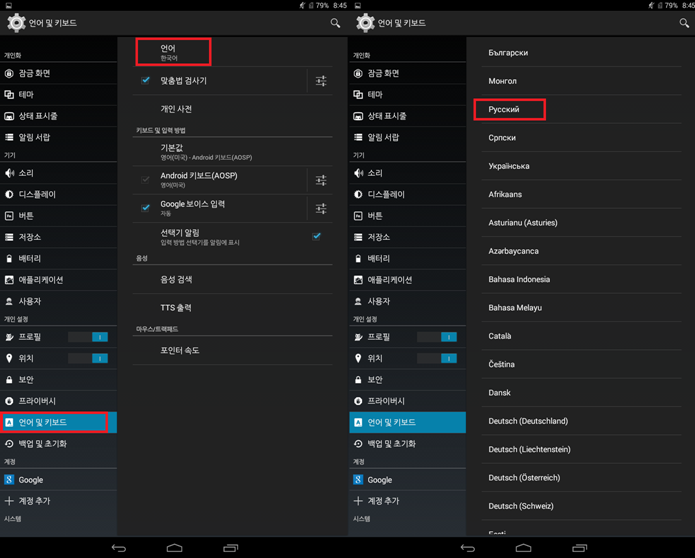
- Setelah menu Pengaturan Tablet akan dimulai dalam bahasa Cina.Jangan khawatir dan turunkan saja itu pada titik khusus.
- Selanjutnya, di jendela yang muncul, klik pada titik atas. Daftar bahasa yang mungkin akan muncul di mana Anda perlu melihatnya rusia.
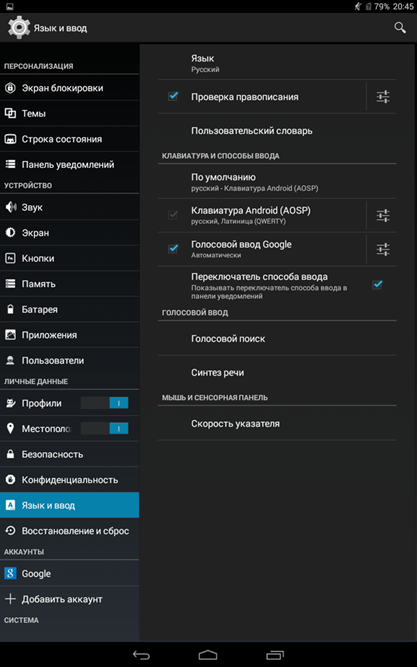
- Bahasa akan berubah secara instan dan pekerjaan lebih lanjut dengan gadget akan difasilitasi.
Bagaimana cara menghubungkan koneksi internet?
Tanpa internet, perangkat Anda hampir tidak berguna. Karena itu, pertama -tama, Anda harus terhubung ke jaringan.
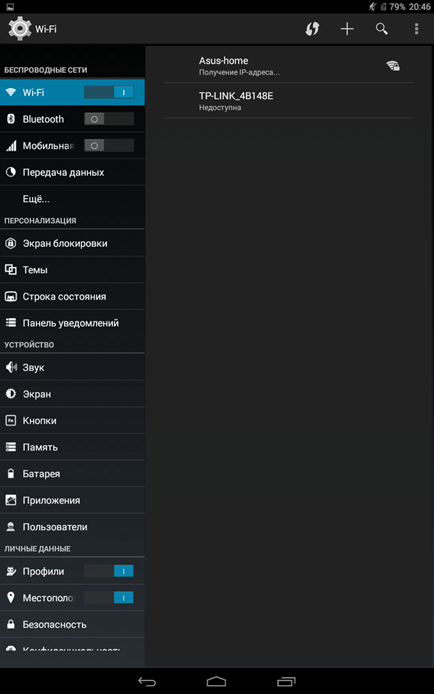
- Kami masuk ke pengaturan lagi dan memilih item pertama dari atas - Wifi.
- Kami menekannya dan mentransfer tombol ke kanan. Jendela kosong akan muncul, yang secara bertahap akan merekrut daftar koneksi internet yang tersedia.
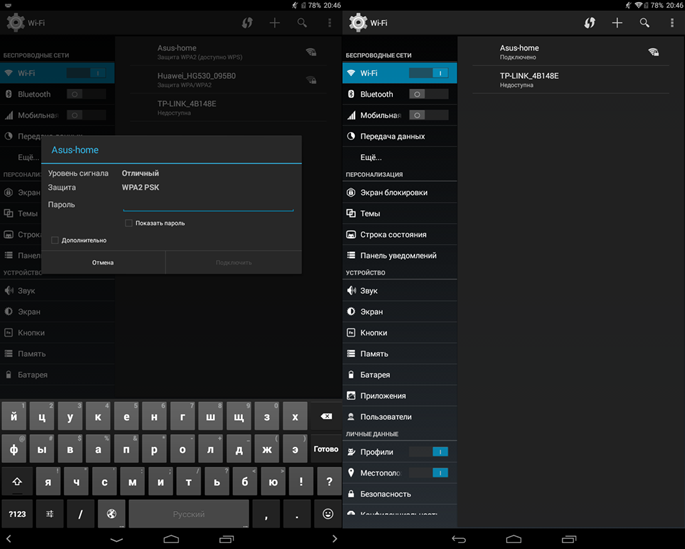
- Dari daftar kami memilih titik yang Anda miliki kata sandi. Di jendela yang muncul, kami memperkenalkannya, lalu klik tombol "To Cougt". Jika kode dimasukkan dengan benar, maka dalam beberapa detik perangkat Anda akan terhubung ke internet.
Bagaimana cara mulai menggunakan aplikasi?
Setelah terhubung ke internet, Anda dapat melanjutkan ke pengunggahan aplikasi.
Untuk memuat Kami akan menggunakan toko online Playmarketyang disediakan oleh produsen tablet.
Katalog aplikasi sangat besar memilih game, program, buku, audio dan film.
Untuk mulai mengunduh, kami mencari jalan pintas Playmarket di desktop.
Aplikasi ini memiliki penampilan tas putih dengan tanda eksklusif dalam bentuk segitiga.
Cari aplikasi
Setelah memulai aplikasi, jendela utama toko online akan terbuka, di mana seluruh sumber daya dibagi menjadi lima kategori:
- Aplikasi
- permainan
- Film
- Musik
- Buku
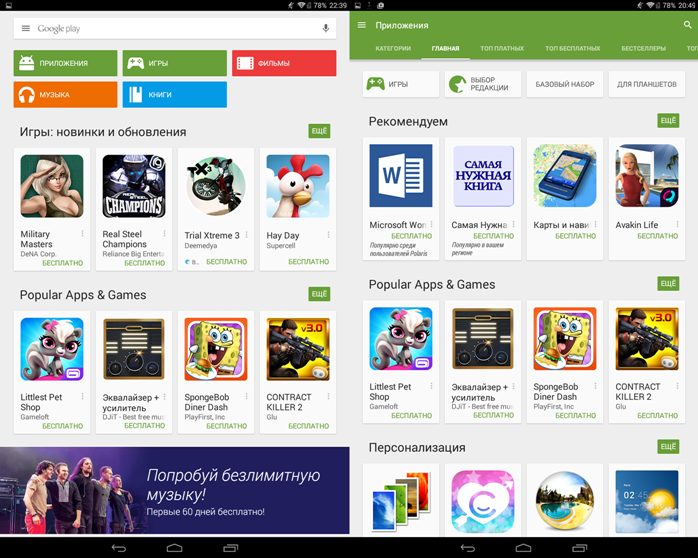
- Kami pergi ke kategori "Aplikasi".
- Jendela baru akan terbuka, di mana berbagai program akan disediakan.
- Kategori dalam tab baru akan diganti dengan filter untuk aplikasi.
- Dengan bantuan mereka, Anda dapat mengatur parameter pencarian, misalnya, mengurutkan aplikasi peringkat.
Di panel "Rekomendasi" Klik aplikasi kedua "Buku yang paling penting."
Bagaimana cara mengunduh dan menginstal aplikasi?
- Setelah transisi, halaman dengan deskripsi singkat tentang aplikasi yang dipilih terbuka.
- Untuk memuat, tekan tombol "Install».
- Di jendela baru, klik "Menerima".
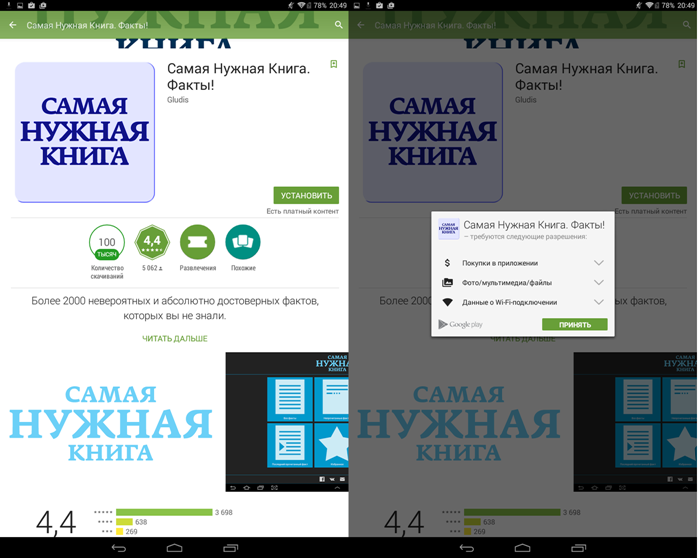
- Skala pemuatan aplikasi akan muncul dan instalasi akan segera dimulai.
- Memuat dapat bertahan beberapa menit.
- Setelah akhir unduhan, kunci akan muncul "Membuka"Kami mengkliknya.
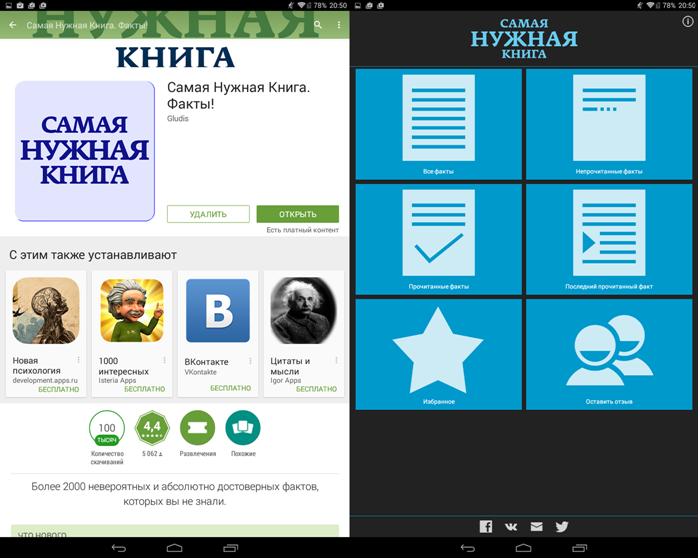
- Pada tahap ini, pemasangan aplikasi selesai.
Semua aplikasi di layanan Pasar Bermain Dimuat serupa dengan ini. Jadi, instruksi dapat dianggap universal.
Menambahkan widget
Untuk membuat antarmuka pengguna yang indah dan nyaman, Anda perlu menguasai keterampilan ini.
Bergantung pada versi OS Android, skema aditif aditif dapat sedikit berbeda, tetapi esensinya tetap sama.
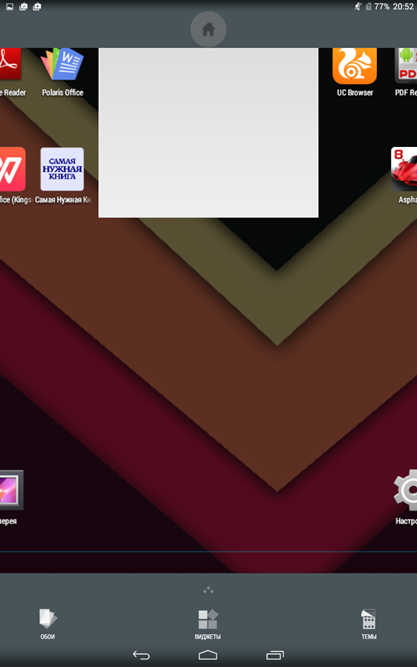
- Kami menekan dan memegang jari Anda di mana pun tempat desktop yang tidak dihuni sampai widget, wallpaper, dan menu manajemen tema muncul.
- Klik ikon "Widget".
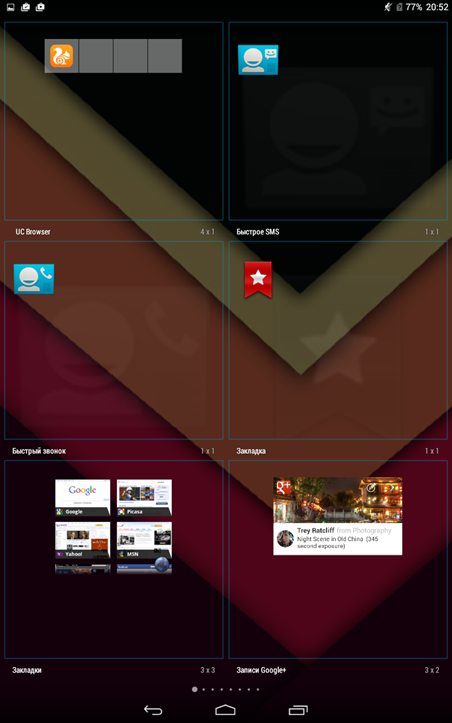
- Panel yang tersedia akan muncul, dan tetap hanya untuk menambah desktop yang Anda sukai widget yang Anda sukai. Sebagai contoh, kalkulator ditambahkan, yang segera digunakan.
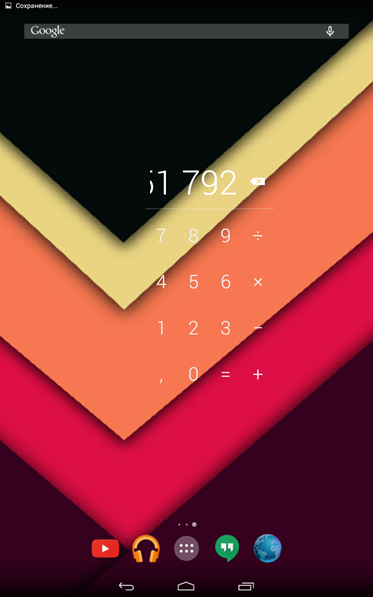
Instruksi di atas harus menjadi asisten yang baik bagi mereka yang memutuskan untuk menguasai pekerjaan dengan tablet.
Perlu dicatatBahwa pada awalnya proses penguasaan tablet mungkin tampak panjang dan sulit, tetapi seiring waktu Anda akan memahami bahwa perangkat ini sangat sederhana dan mudah digunakan.
Tips untuk menggunakan android untuk pemula
Setelah Anda menguasai prinsip -prinsip dasar menggunakan tablet, Anda tidak akan mengganggu beberapa tips untuk penggunaan perangkat lebih efisien.

Gunakan Akun Google
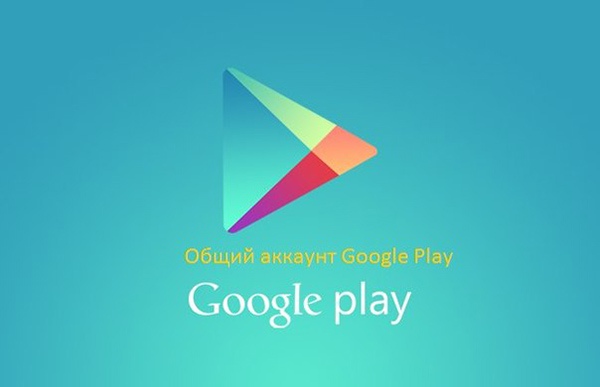 Jika Anda ingin sepenuhnya menggunakan tablet di masa mendatang, Anda perlu buat akun di Google.
Jika Anda ingin sepenuhnya menggunakan tablet di masa mendatang, Anda perlu buat akun di Google.
- Setelah pendaftaran cepat, Anda dapat menggunakan surat Gmail, mesin pencari google, peta googl, tonton videonya di YouTube, memuat aplikasi dan game dengan Playmarket.
- Selain itu, akan dimungkinkan untuk menyimpan data pribadi di profil Gmail.
Simpan program yang diinstal untuk kartu memori
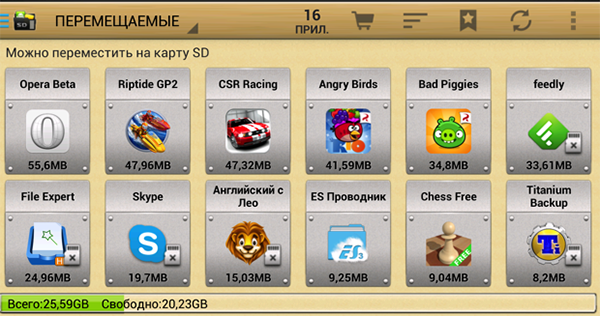 Di toko online playmarket Anda akan menemukan sejumlah besar aplikasi yang Anda minati dan ingin segera mengunduhnya.
Di toko online playmarket Anda akan menemukan sejumlah besar aplikasi yang Anda minati dan ingin segera mengunduhnya.
Beberapa aplikasi akan digunakan oleh Anda setiap hari, yang lain kadang -kadang. Dan, agar tidak menempati RAM perangkat dengan mereka, mentransfernya ke kartu memori.
- Untuk memindahkan aplikasi, Anda harus pergi ke " Pengaturan - Aplikasi - Manajemen Aplikasi", Lalu pilih "Pindah ke kartu SD". Perlu dicatat bahwa tidak semua aplikasi ditransfer.
Simpan lalu lintas internet
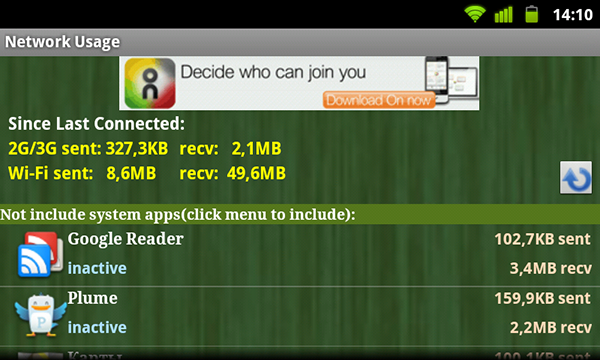
Jika Anda menggunakan internet tanpa batas, maka itu untuk sementara dimatikan. Saat Anda berurusan dengan gadget, semua uang dapat menarik diri dari Anda.
Ini karena fakta bahwa banyak aplikasi, misalnya, cuaca, terus -menerus menggunakan koneksi internet.
Manajemen Wi-Fi
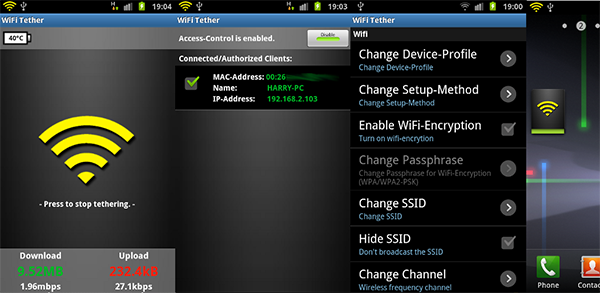
Wi-Fi akan memberi Anda akses internet yang konstan.
Jika Anda ingin dengan mudah menghubungkan dan mengontrol koneksi Wi-Fi, maka gunakan program tambahan khusus.
Aplikasi semacam itu akan membantu untuk terhubung ke jaringan Wi-Fi tanpa masalah, dan juga meningkatkan kualitas Internet.
Salah satu program ini adalah Manajer WiFi.
- Aplikasi ini akan memberikan kemampuan untuk melihat keadaan jaringan dan nomor saluran.
- Aplikasi ini mudah dan nyaman untuk digunakan, sehingga bahkan pengguna tablet yang paling tidak berpengalaman tidak akan sulit untuk menghadapinya.
Dalam kasus ketika koneksi tidak berfungsi, perlu dimatikan, dan kemudian memutar kembali pada Wi-Fi. Dengan demikian, koneksi akan ditetapkan kembali.
Pengaturan penghematan energi
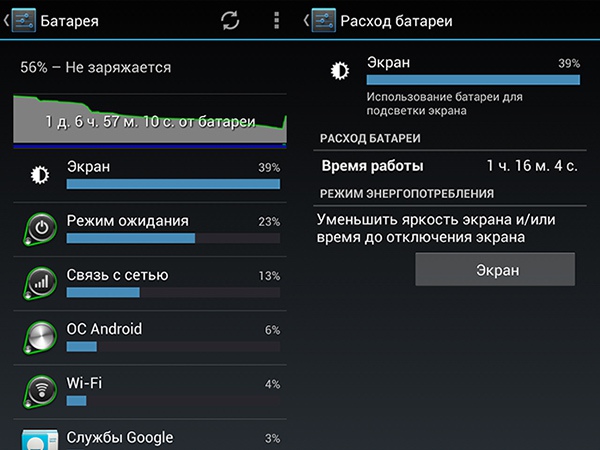 Salah satu kelemahan utama dari tablet Android adalah konsumsi energi tinggi.
Salah satu kelemahan utama dari tablet Android adalah konsumsi energi tinggi.
Muatannya cukup untuk sekitar satu hari penggunaan perangkat aktif.
Ada beberapa trik untuk menghemat energi setidaknya sedikit:
- Jangan lupa untuk mematikan modul nirkabel (Wi-Fi dan Bluetooth) saat Anda tidak menggunakannya.
- Jika memungkinkan, kendalikan kecerahan layar. Program Lux Lite dapat secara signifikan membantu Anda dengan tugas ini.
- Tutup Sumber Daya -Program intensif yang berfungsi di latar belakang.
Untuk memantau pengoperasian aplikasi, gunakan manajer tugas.
Pembuatan tangkapan layar
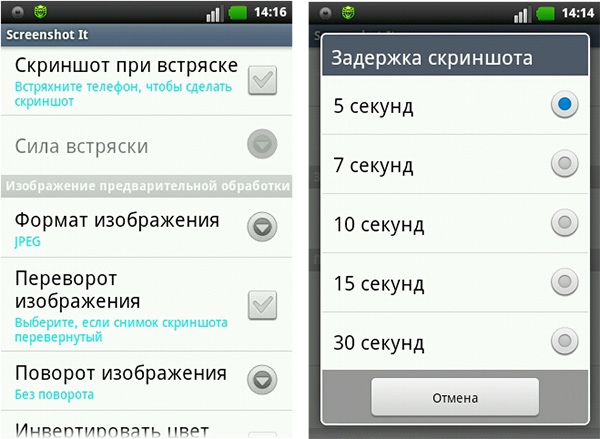 Tangkapan layar adalah prosedur yang sangat diperlukan, karena sering kali ada kebutuhan untuk mengambil foto layar, menyimpannya atau berbagi dengan pengguna.
Tangkapan layar adalah prosedur yang sangat diperlukan, karena sering kali ada kebutuhan untuk mengambil foto layar, menyimpannya atau berbagi dengan pengguna.
Tangkapan layar pada platform Android dibuat dengan sangat mudah.
- Itu perlu pada saat yang sama tekan tombol Power Tombol dan Volume Reduction.
- Selanjutnya, layar layar akan disimpan di galeri.
Keyboard adalah Android
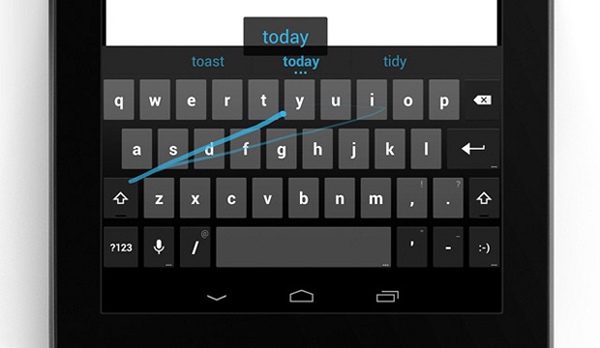 Salah satu fitur Android adalah keyboard Swype.
Salah satu fitur Android adalah keyboard Swype.
Berkat dia, pengguna dapat mencetak tanpa merobek jari -jarinya dari layar.
Karena banyak permintaan pengguna, aplikasi ini ditambahkan ke pasar bermain. Program ini nyaman dan hanya digunakan.
Aplikasi yang berguna
- Editor Foto- Ini adalah editor foto yang baik yang dengannya Anda dengan cepat mengedit foto dan menambahkan efek yang diinginkan.
- Senter kecil- Program yang memungkinkan Anda menggunakan flash untuk foto sebagai senter.
- BSPlayer - Pemutar audio yang sangat nyaman.
- Kamus Inggris-Rusia - Anda dapat melakukan transfer tanpa menghubungkan ke jaringan. Kami akan berharap tips dan program yang terdaftar akan membantu Anda sepenuhnya menggunakan tablet Anda.
Nah, tentang ini, kami mungkin akan menyelesaikan artikel kami hari ini tentang cara menggunakan tablet pendatang baru.
